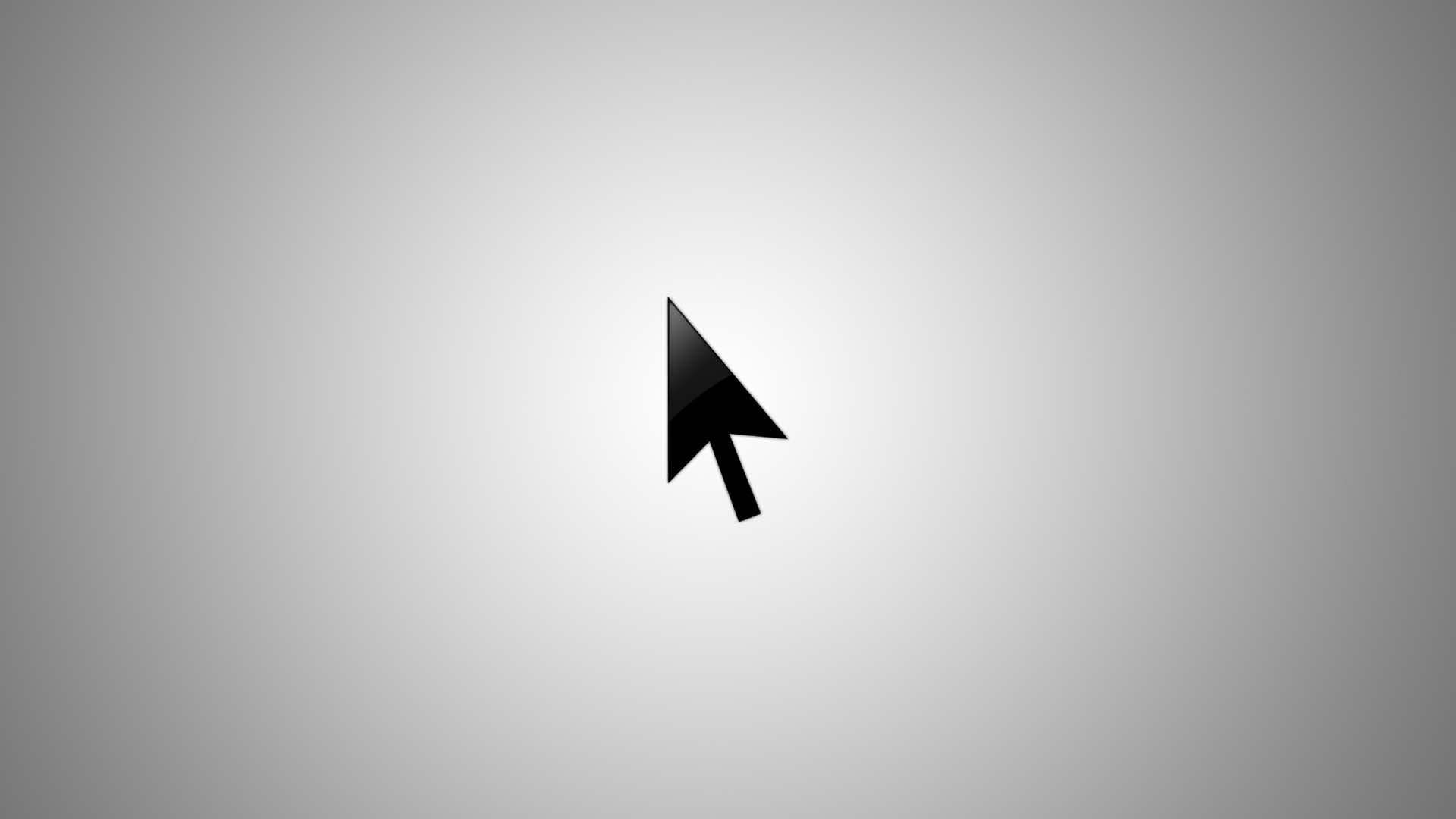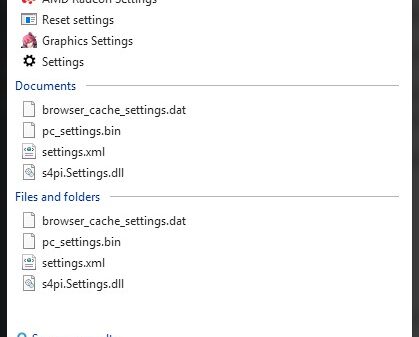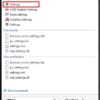อุปกรณ์สำหรับชี้เลือกนั้นถือว่าอยู่คู่กับผู้ใช้คอมพิวเตอร์เป็นระยะเวลามากกว่า 20 ปีตั้งแต่ที่ระบบปฎิบัติการของเครื่องคอมพิวเตอร์เปลี่ยนจาก text base มาเป็น GUI ครับ แน่นอนว่าในการใช้เครื่องคอมพิวเตอร์แบบ Desktop นั้นเรามีเมาส์สำหรับใช้ในการชี้ซึ่งถือว่ามีความสะดวกสบายเป็นอย่างมาก ในส่วนของโน๊ตบุ๊คนั้นเราก็มี Touchpads และ Trackpads ที่ใช้ในการชี้เลือกเช่นเดียวกันครับ
สำหรับบนโน๊ตบุ๊คที่มีทั้ง Touchpads และ Trackpads นั้นถือได้ว่ามีการพัฒนามาตลอดเวลาครับ ในวันนี้นั้นเราจะขอมาแนะนำให้ทุกท่านได้รู้จักกับ Touchpads และ Trackpads ว่าทั้ง 2 นี้มีวิวัฒนาการมาอย่างไรและการใช้งานของทั้ง Touchpads และ Trackpads แตกต่างกันอย่างไรครับ
Traditional Touchpads
สำหรับ Touchpads แบบทั่วไปนั้นจะมาพร้อมกับรูปลักษณ์เป็นทรงสี่เหลี่ยมผืนผ้า พร้อมด้วย touch-sensitive pad ซึ่งโดยทั่วไปนั้นจะวางตัวอยู่ที่ตรงกลางด้านล่างคีย์บอร์ด ด้านล่างของ pad นั้นจะมาพร้อมกับปุ่ม 2 – 3 ปุ่ม(แล้วแต่รุ่น) ที่ใช้แทนการคลิก โดยจะมีปุ่มทางด้านซ้าย, ขวา และตรงกลางครับ
traditional touchpad นั้นถือว่ามีความนิยมในการใช้งานมาอย่างยาวนานครับ โดยถึงแม้ว่าในปัจจุบันนั้นความนิยมในการใช้งานของ traditional touchpad จะลดน้อยถอยลงไปบ้างเพราะมี buttonless touchpads ออกมาให้ได้ใช้งานกัน ทว่าก็ยังมีโน๊ตบุ๊คหลายๆ ยี่ห้อที่ยังคงใช้งาน traditional touchpad ตัวอย่างเช่น Dell Latitude E5570 เป็นต้นครับ
ข้อดีของ traditional touchpad นั้นก็คือมันสามารถที่จะใช้งานได้ง่าย, มีความเชื่อถือได้และก็มีความถูกต้องในการใช้ชี้เลือกค่อนข้างที่จะมากทีเดียวครับ สาเหตุก็เนื่องมาจากว่าปุ่มคลิกไม่ว่าจะซ้ายและขวานั้นแยกออกจากกันอย่างชัดเจนกับส่วนของ pad ที่เอาไว้ใช้ในการบังคับตัวชี้เลือกครับ
จุดเด่นของ traditional touchpad นั้นมีดังต่อไปนี้ครับ
- พื้นผิวการใช้งานเรียบ : พื้นผิวสำหรับบังคับตัวชี้นั้นค่อนข้างที่จะมีความไหลลื่นไม่มีความฝืดครับ
- การควบคุมมีขอบมุมต่างๆ ระบุการใช้งานของ Pad อย่างชัดเจน : ด้วยความที่ traditional touchpad นั้นมีการแยกส่วนของตัวบังคับการชี้เลือกอย่างชัดเจนทำให้ผู้ใช้นั้นสามารถที่จะทำการใช้งานได้ไม่ยากเสมือนกับว่าใช้งานเมาส์อยู่ครับ
- มีขนาดที่เหมาะสม : traditional touchpad นั้นจะมีขนาดของตัว pad ที่ได้รับการออกแบบมาให้มีอัตราส่วนที่พอๆ กันกับหน้าจอซึ่งนั่นทำให้การใช้งานนั้นเป็นไปด้วยความสะดวกครับ
- ปุ่มกดที่มีเสียงเงียบ : ปุุ่มกดของ traditional touchpad นั้นจะมาพร้อมกับเสียงที่ค่อนข้างจะเบามากในระดับที่หากไม่สังเกตแล้วล่ะก็อาจจะไม่ได้ยินเสียงในการใช้งานเลยหล่ะครับ
Buttonless Touchpads/Clickpads
ด้วยระยะเวลาที่ผ่านไปรวดเร็วนั้น traditional touchpad ก็เริ่มที่จะมีให้ใช้ลดลงและกลายมาเป็นช่วงเวลาของ Buttonless Touchpads/Clickpads แทนครับ โดยเจ้า Buttonless Touchpads/Clickpads นั้นถูกเริ่มต้นใช้งานในช่วงยุค 2000s โดยมีผู้นำอย่าง Apple ที่นำมาใช้กับ MacBook ของตัวเองครับ
ลักษณะโดยทั่วไปของ Buttonless Touchpads/Clickpads นั้นก็ไม่ได้ต่างอะไรมากนักจาก traditional touchpad ครับ ทว่าสิ่งหนึ่งที่ถูกพัฒนามากขึ้นก็คือปุ่มกดคลิกนั้นได้หายไปจาก Buttonless Touchpads/Clickpads โดยผู้ใช้สามารถที่จะใช้การคลิกได้จากทาง Buttonless Touchpads/Clickpads โดยตรง ซึ่งจุดเด่นของ Buttonless Touchpads/Clickpads นั้นมีดังต่อไปนี้ครับ
- การคลิกมีความแม่นยำ : ด้วยความที่ Buttonless Touchpads/Clickpads นั้นสามารถที่จะคลิกจากส่วนใดก็ได้ของ pad ทำให้ในแต่ละครั้งของการคลิกนั้นมีความแม่นยำเป็นอย่างมากแถมผู้ใช้ก็ไม่จำเป็นที่จะต้องยกนิ้วเพื่อที่จะไปกดปุ่มคลิกเหมือนกับ traditional touchpad ครับ
- มีการแยกโซนการคลิกซ้ายขวาอย่างชัดเจน : จริงๆ แล้วจุดด้อยของ Buttonless Touchpads/Clickpads นั้นก็มีอยู่บ้างครับตรงที่การคลิกซ้ายและขวานั้นอาจจะทำให้ผู้ใช้สับสนขึ้นมาได้ว่าจะต้องทำการคลิกที่ตรงไหน ดังนั้นแล้วผู้ผลิตโน๊ตบุ๊คจึงได้ทำการแบ่งเส้นของคลิกซ้ายและขวาขึ้นมาเพื่อให้ผู้ใช้สามารถใช้งานได้ง่ายขึ้นอย่างเช่นบน Gigabyte P55W หรือ Lenovo Yoga 910 convertible เป็นต้นครับ
- แรงกดที่ใช้ในการคลิกนั้นเท่ากันในทุกๆ ส่วนของ pad : ข้อนี้นั้นถือได้ว่าเป็นทั้งจุดเด่นและจุดด้อยของ Buttonless Touchpads/Clickpads ครับ โดยทั่วไปแล้วแรงที่จะใช้งานการกดคลิกของ Buttonless Touchpads/Clickpads นั้นจะเท่ากันทั้งหมดในส่วนของบน Pad อย่างไรก็ตามเรื่องนี้ก็อาจจะสร้างปัญหาให้กับผู้ใช้งานได้เช่นเดียวกันเนื่องจากว่าผู้ใช้บางรายอาจจะแยกแรงกดได้ลำบากกว่าปกติครับ
- อย่าเผลอสัมผัส pad หากไม่ได้ใช้งาน : สำหรับข้อนี้นั้นถือว่าเป็นปัญหาใหญ่ของ Buttonless Touchpads/Clickpads เลยก็ว่าได้ครับ ด้วยความที่ Buttonless Touchpads/Clickpads นั้นมีความ sensitive เป็นอย่างมากในการสัมผัส ทำให้ทุกครั้งที่คุณเผลอไปสัมผัสส่วนของ pad เข้าตัวชี้เลือกก็อาจจะเลื่อนไปจากจุดที่ควรจะเป็นได้ครับ
จากที่ได้บอกไปแล้วครับว่า Buttonless Touchpads/Clickpads นั้นมีความ sensitive เป็นอย่างมากต่อการสัมผัส ดังนั้นแล้วในการใช้งานจริงอาจจะทำให้ผู้ใช้บางคนเกิดปัญหาในการใช้งานขึ้นมาได้ ซึ่งนั่นจะทำให้ถึงขั้นประสบการณ์การใช้งานของผู้ใช้บางคนนั้นไม่ดีอย่างที่ควรจะเป็นและถึงขั้นอาจจะทำให้ไม่ชอบ Buttonless Touchpads/Clickpads ขึ้นมาก็ได้ครับ
Static/Haptic Feedback Touchpads
static touchpad และ Haptic Feedback Touchpads นั้นมีความเหมือนกับ Buttonless Touchpads/Clickpads ค่อนข้างที่จะมากเลยทีเดียวครับ แต่จุดที่พัฒนาขึ้นมานั้นจะมีในส่วนของการเคลื่อนที่ของนิ้ว(การใช้แรงลาก) น้อยกว่า Buttonless Touchpads/Clickpads เป็นอย่างมาก ข้อเสียของมันนั้นก็คือการที่ไม่มีแรงตอบกลับทำให้ผู้ใช้อาจจะไม่รู้สึกได้เลยในการสัมผัสซึ่งนั่นก็เป็นที่มาของการพัฒนาต่อเป็น Haptic Feedback Touchpads ครับ(แต่ก็ใช่ว่าจะมีอยู่บนทุกเครื่องที่ใช้ static touchpad นะครับ
Pointing Sticks
ท้ายสุดกับ Pointing Sticks ที่มี IBM เป็นผู้นำ(ในปัจจุบันยังพบได้บน Lenovo ThinkPad) ซึ่งการบังคับตัวชี้เลือกนั้นจะทำผ่าน Pointing Sticks ซึ่งแยกออกมาจาก Touchpads ซึ่งข้อดีของ Pointing Sticks นั้นก็คือคุณไม่จำเป็นที่จะต้องนำมือออกจากส่วนของคีย์บอร์ดเพื่อที่จะทำการบังคับตัวชี้เลือกครับ(แถมปุ่มสำหรับคลิกก็จะถูกย้ายมาอยู่ทางด้านบนของ Touchpad ซึ่งทำให้การคลิกเลือกนั้นสามารถทำได้ง่ายขึ้นกว่าเดิมครับ)
สรุป
แน่นอนครับว่า Touchpad แต่ละรูปแบบนั้นต่างก็มีข้อดีและข้อเสียแตกต่างกันออกไป ความสะดวกสบายในการใช้งานนั้นน่าจะขึ้นอยู่กับลักษณะการใช้งานของผู้ใช้มากกว่าว่าจะเคยชินหรือชอบ Touchpad แบบใด อย่างไรก็ตามแต่ในปัจจุบันนั้นผู้ผลิตต่างก็มีความพยายามเป็นอย่างมากในการพัฒนา Touchpad ให้ออกมาใช้งานได้ง่ายมากขึ้น ที่เหลือก็อยู่ที่ตัวของผู้ใช้แล้วล่ะครับว่าจะชอบการใช้งาน Touchpad แบบไหน
ที่มา : notebookreview